En tant que logiciel open source, WordPress est régulièrement maintenu et entretenu par une communauté mondiale. Il publie très régulièrement de nouvelles versions et des mises à jour de sécurité. Avec chaque nouvelle version de WordPress, certaines fonctions deviennent obsolètes et certains fichiers deviennent inutiles. Toutefois, une mise à jour ne supprime pas automatiquement ces anciens fichiers du cœur. Ces fichiers peuvent être ciblés par les pirates pour masquer du code de porte dérobée. Dans cet article, nous allons vous afficher comment supprimer les anciens fichiers du cœur de WordPress.
Tutoriel vidéo
Si vous n’aimez pas la vidéo ou si vous avez besoin de plus d’instructions, alors continuez à lire.
Tout d’abord, vous devez installer et activer l’extension Old Core Files. Après avoir activé l’extension, allez sur la page des réglages de l’extension située sous Outils » Old Core Files. L’extension listera tous les anciens fichiers cœurs qui ne sont plus nécessaires avec la dernière version de WordPress.
Actuellement, cette extension n’a pas de bouton de suppression. Cependant, les auteurs/autrices du plugin ont l’intention d’inclure un bouton de suppression dans les prochaines versions de l’extension. Cependant, maintenant que vous avez la liste des fichiers exécutables qui se trouvent sur votre serveur et qui ne font rien, vous pouvez les supprimer manuellement à l’aide du FTP.
Pendant que vous supprimez les fichiers de cœur indésirables, vous pouvez également supprimer tous les thèmes et extensions inactifs qui se trouvent sur votre serveur. N’oubliez pas de les sauvegarder au cas où vous voudriez les réintégrer. Dernier point, nous vous recommandons vivement de durcir votre installation WordPress en désactivant l’exécution de PHP dans certains répertoires WordPress. Si vous voulez rester encore plus en sécurité, commencez à utiliser Sucuri (Voici 5 raisons pour lesquelles nous utilisons Sucuri).
Nous espérons que cet article vous aidera à améliorer la sécurité de votre site WordPress. Nous aimerions vous demander à quelle fréquence vous supprimez les fichiers cœurs indésirables, les thèmes inactifs et les extensions inactives de votre serveur ? Faites-nous le savoir en commentant ci-dessous.

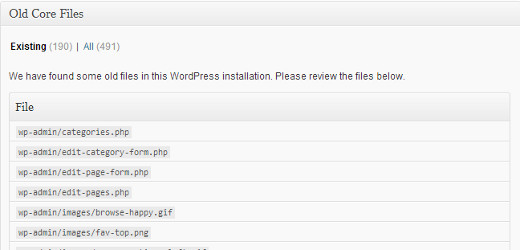




Syed Balkhi says
Hey WPBeginner readers,
Did you know you can win exciting prizes by commenting on WPBeginner?
Every month, our top blog commenters will win HUGE rewards, including premium WordPress plugin licenses and cash prizes.
You can get more details about the contest from here.
Start sharing your thoughts below to stand a chance to win!
Judith says
Hi. Since this post is from 2014 and the plugin was last updated 2 years ago and there is a note that states « This plugin hasn’t been tested with the latest 3 major releases of WordPress. » would you still recommend this plugin? Is there a similar updated plugin?
WPBeginner Support says
We will take a look at this article and update it should it not be working or should we find a better alternative.
Administrateur
MJ says
I used this plugin and it shows two options ‘Existing’ and ‘All’. My existing shows 0 files and the message is « Seems like there are no old files in your installation. Dont forget to delete old WordPress files after each upgrade. » whereas under the ‘All’ option it shows few hundred files and display the message « We have found some old files in this WordPress installation. Please review the files below. »
Now i don’t know, which one to go after? should i delete files under « All » option? they are 491.
Editorial Staff says
No. Just look at the existing ones (not all).
Administrateur
MJ says
Its a good article… i think i must try deleting old files. Does it have to do anything with speed of site???
Editorial Staff says
No it doesn’t affect performance.
Administrateur
Keith Davis says
Thanks guys
I’ll be interested to see what obsolete files the plugin highlights.
Appreciate the heads up.